WordPressは優れたコンテンツ管理システムであり、Webデザイン業界のアプローチを覆しました。現在、このWebサイトはインターネット上で36%のシェアを占めており、WordPressを介して運営されています。これはウェブサイトをデザインするためのシンプルなツールですが、ローカルでコンピューターローカルホスト上WordPressをインストールする、WordPressのすべての機能を楽しむことはできません。
この記事では、手順がありますXAMPPを使用してこのマシンにWordpressをインストールします。
内容
LocalHostにWordPressをインストールするにはどうすればいいですか?
WordPressをローカルホストにインストールするプロセスは非常に簡単です。ただし、WordPressをコンピューターシステムに直接インストールすることはできません。最初にWordPressをインストールするための環境を作成する必要があります。WordPress設定をダウンロードするには、XNUMXつの簡単な手順に従うだけです–
- WordPressの環境を作成する
- 公式ウェブサイトのリンクからWordPressをダウンロードする
- インストールのセットアップ
これらのXNUMXつのステップは、技術的な知識がなくても簡単に実行できます。問題なくWordPressをインストールしたい場合は、手順を見逃すことなく、各手順を注意深く実行するだけで済みます。
ローカルサーバーソフトウェアをダウンロードする
WordPressのインストール環境を作成するには、最初にローカルサーバーソフトウェアをダウンロードする必要があります。さまざまなオペレーティングシステムで簡単に実行できるローカルサーバーソフトウェアをダウンロードする必要があります。市場にはさまざまな種類のローカルサーバーソフトウェアがありますが、この特定のトピックについては、オペレーティングシステムに基づいてダウンロード環境を簡単に作成できるように、PHPで記述されたソフトウェアを使用することをお勧めします。オペレーティングシステム(Windows、macOS、Linux)に応じて、選択した開発環境を使用できます。
最高のローカルホストサーバーは何ですか?
最も人気のあるローカルホストサービスプロバイダーのいくつかを次に示します。
- WAMP(WAMPWindowsに代わって-MySQL-Apache-PHP)
- MAMP(MAMPMac OS Xに代わって-MySQL-Apache-PHP)
- LAMP(LAMPLinuxに代わって-MySQL-Apache-PHP)
- XAMPP(XAMPPクロスプラットフォームを表します(すべて)– MySQL – Apache – PHP)
注:XAMPPは、使用可能なすべてのオペレーティングシステム(Windows、OS-X、Linuxなど)と互換性があるため、WAMP、MAMP、LAMPよりも優れています。
訪問するだけ XAMPPの公式ウェブサイト。オペレーティングシステムを選択し、ダウンロードボタンをクリックします。
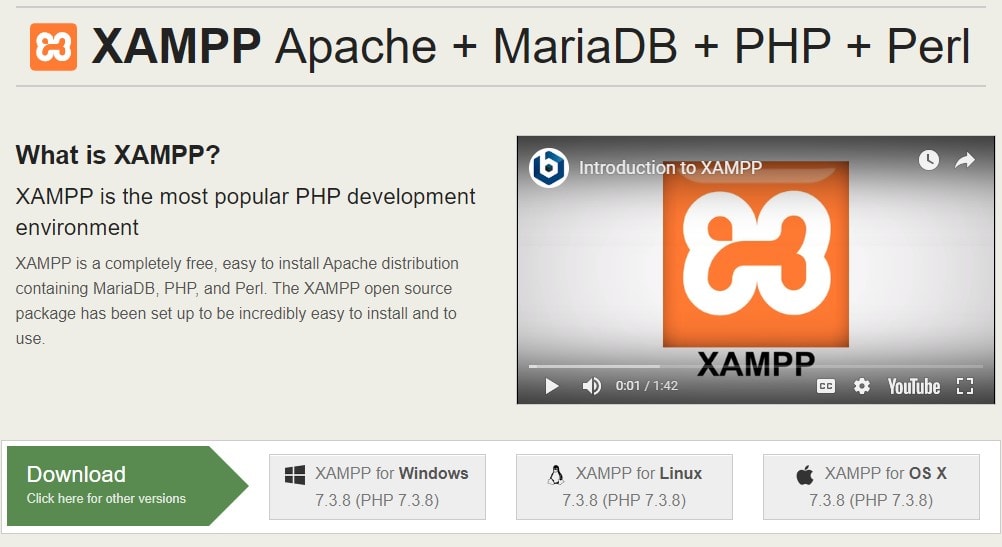
ソフトウェアを実行する
ローカルサーバーソフトウェアをダウンロードしてWordPressインストール環境を作成したら、次のステップはコンピューターシステムでソフトウェアを実行することです。システム上でソフトウェアを実行することにより、ソフトウェアのさまざまな機能を理解し、ソフトウェアの使用方法を理解するのに役立ちます。
XAMPPを使用してWordPressサイトをインストールする場合は、必要なのは アパッチ、 MySQL、 PHPと phpMyAdminは問題ありません。

- インストールの最後に、お見せするかもしれません Windowsセキュリティアラート。必要ですか クリックして "アクセスを許可します" ボタン 、意思 WindowsDefenderファイアウォール的 Apache HTTP Serverホワイトリスト 。必ず「自宅や職場のネットワークなどのプライベートネットワーク」 オプション。これは非常に重要です。XAMPPが選択されていない場合は、[アクセスを許可します"、その後、XAMPPは機能しません 。
- 特定のウイルス対策プログラムまたはファイアウォールプログラムは、XAMPPのインストールで問題を引き起こす可能性があります。この場合、XAMPPが正常にインストールされるまで、一時的に無効にすることをお勧めします。
次に、XAMPPコントロールパネルを開き、ApacheサーバーとMySQLサーバーを起動します。同時に起動しないと、PHPMyAdminにアクセスできません。
注:「Apacheが予期せず閉じられました」などのエラーが発生した場合、サービスはオンになります。 mscルックアップワードワイドウェブパブリッシングサービス そしてそれを無効にします
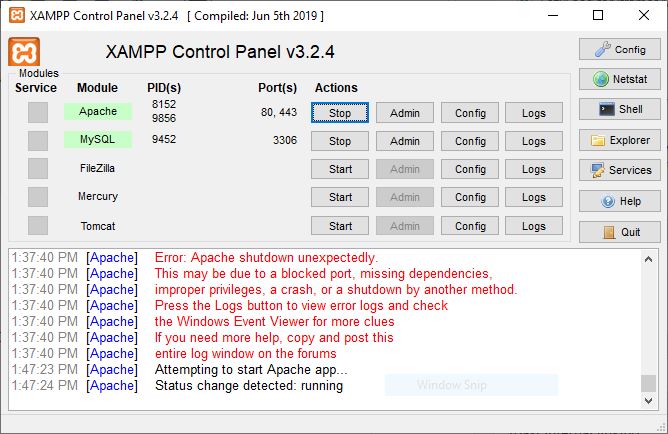
WordPressをダウンロード
これは、システム上のWordPressファイルを公式Webサイトからダウンロードする必要がある主要なステップです。
- に移動 WordPress公式サイト、
- 右上隅にある[WordPressを取得]ボタンをクリックします。
- 新しいページにリダイレクトされます。
- 次に、「WordPressのダウンロード」ボタンをクリックします。
- ダウンロードプロセスの開始には時間がかかる場合があります。ÿ
- zipファイルを取得します。ファイルを解凍し、次に使用するためにコピーします。
データベースを作成する
次に、WordPress Webサイトのデータベースを作成して、そのデータをシステムに保存する必要があります。これは非常に重要なステップであるため、慎重に行う必要があります。また、データベースを作成した後は、後でWordPressデータにアクセスするためにファイルを覚えておく必要があるため、データベースファイルの名前を覚えておいてください。
データベースを作成するには、小さなステップの指示に従う必要があります-
- ダウンロードしたXAMPPファイルが保存されているローカルディスクに移動します。
- 選挙 htdocsに 以前にコピーした最新バージョンのWordPressをフォルダーに入れて貼り付けます。
注:ここでは、「zillowtechtest」など、必要に応じてWordPressの名前を変更することも、変更しないでおくこともできます。
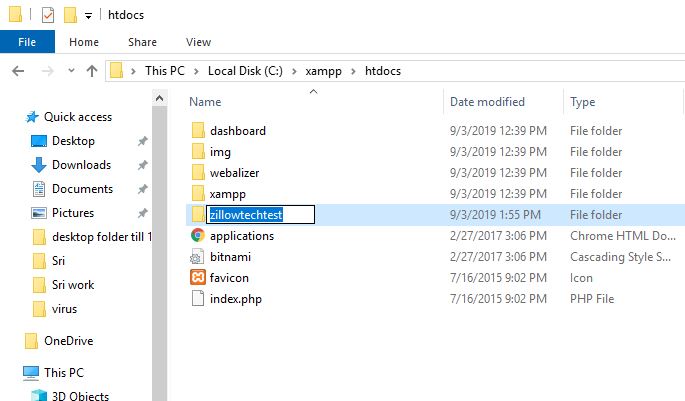
- 次に、ブラウザで新しいタブを開き、[ ローカルホスト/phpmyadmin
- データベースを選択
- ローカルディスクと同じ名前を入力します。
- 最後に、をクリックします 作成 ボタン。データベースは数秒で作成されます。
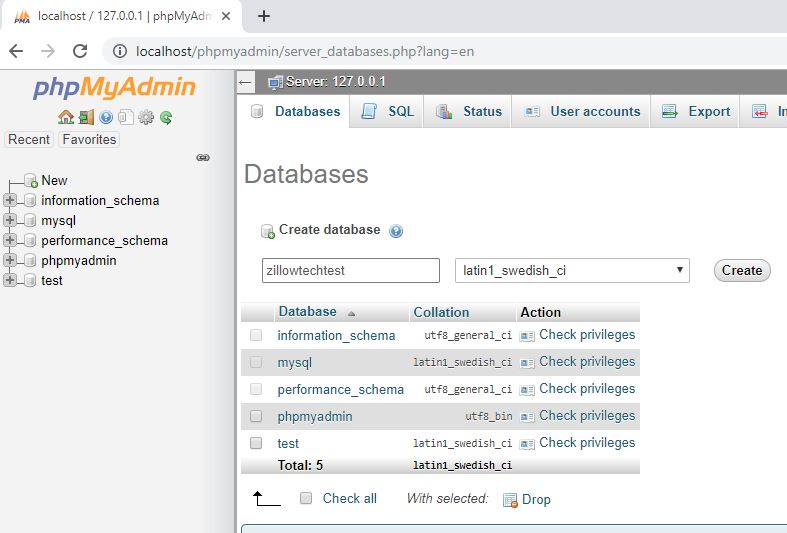
WordPressをインストールする
さて、これでほぼ完了です。WordPressのインストールプロセスを完了するには、最後のいくつかの操作を実行するだけで済みます。ブラウザのアドレスバーにlocalhost / WordPress(htdocsのWordPressファイルの名前)と入力し、Enterキーを押します。次に、さらにいくつかのアクションを実行してインストールを完了します。
私の場合、URLはlocalhost / zillowtechtestです。
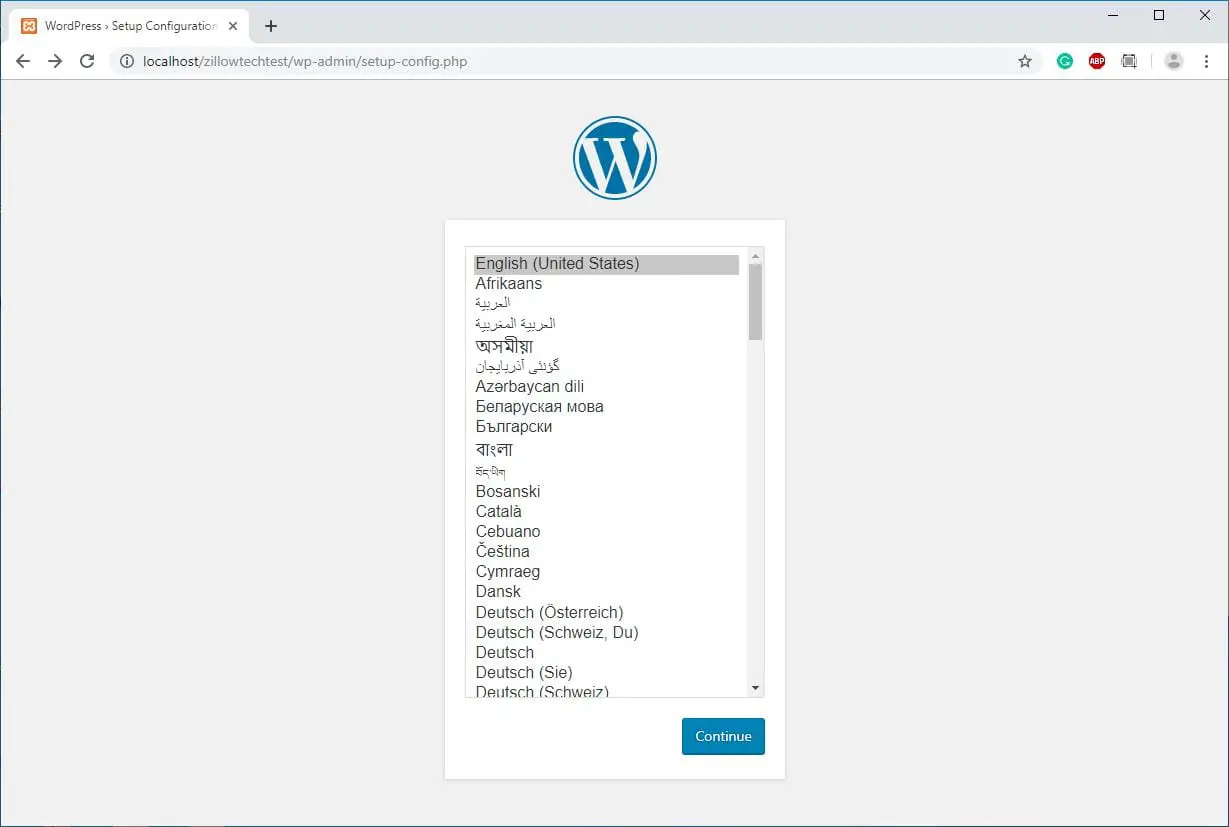
実行する必要のある手順は次のとおりです-
- 言語を選択して、[続行]をクリックします。
- 次のページで、前に作成したデータベース名を入力する必要があります。
- また、ユーザー名とパスワードを提供する必要があります。(またはパスワードを空白のままにします)
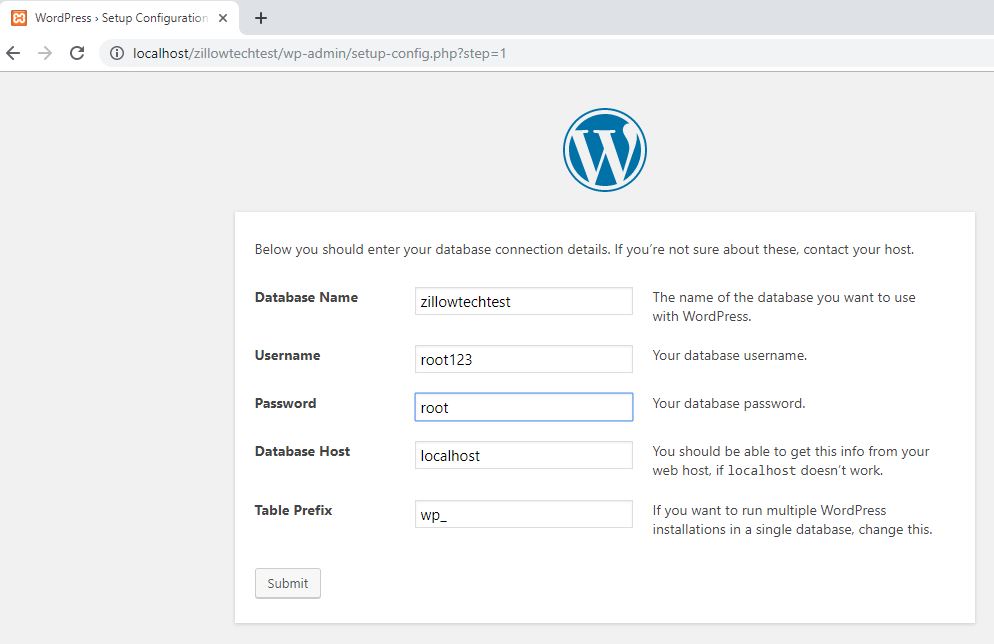
- この情報を送信した後、インストールプロセスを実行する必要があります。
- タイトル、ユーザー名、パスワード、電子メールアドレスなどの情報を入力してから、インストールプロセスを開始する必要があります。
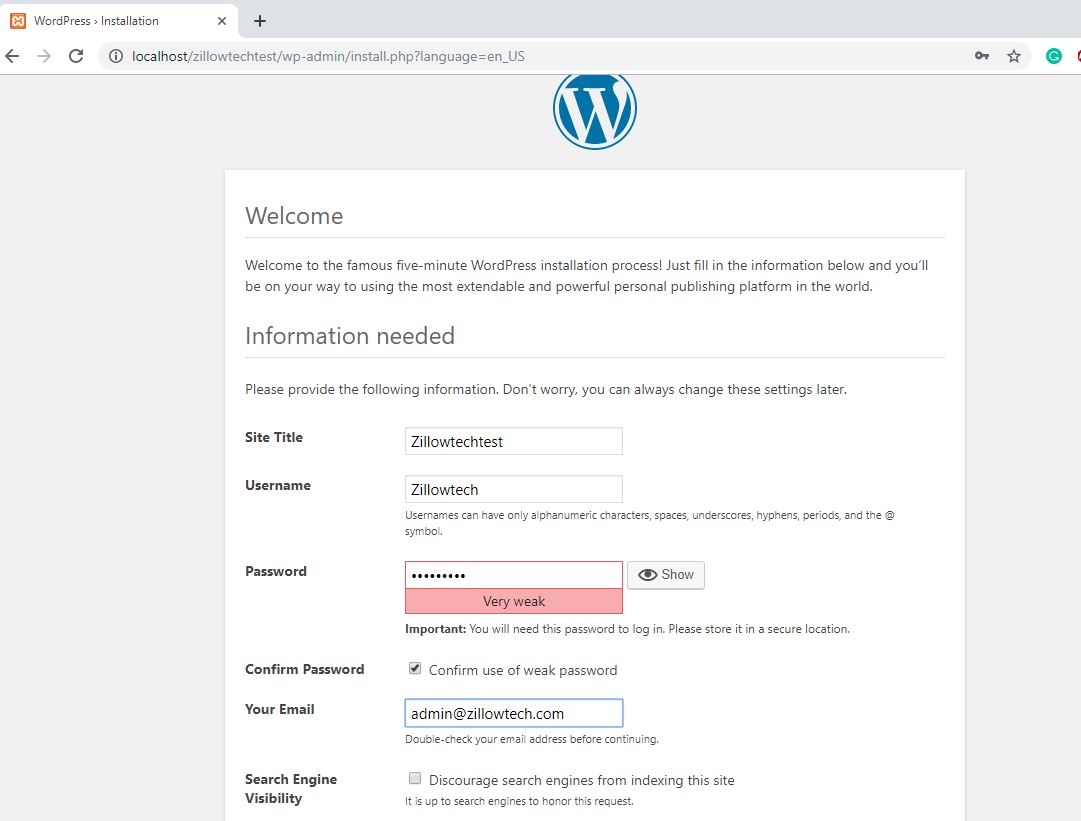
さて、XNUMXつのステップすべてを注意深く実行した後、ローカルホストにWordPressを簡単にインストールできるようになります。上記の手順に従う必要があります。
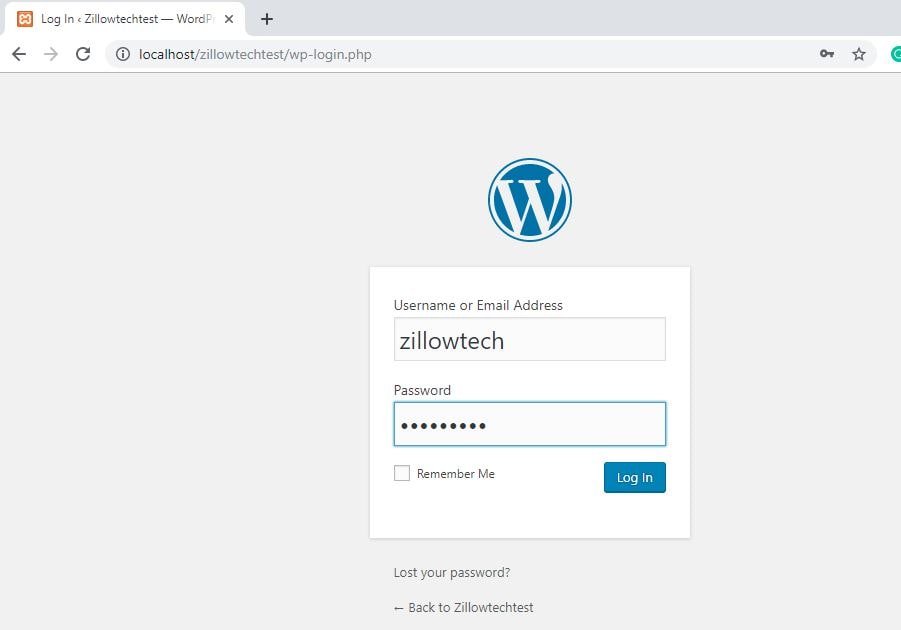
上記の手順に注意深く従わないと、WordPressのセットアップ時に問題が発生し、スムーズに実行できなくなる可能性があります。
WordPressサイトを問題なく簡単にインストールできることを願っていますが、手順の実行中に問題が発生した場合は、下のコメントボックスに問題を記載してください。問題をできるだけ早く解決し、問題を解決します。特定の解決策で。
![[OK]をテックマスターズ](https://oktechmasters.org/wp-content/uploads/2022/05/Ok-Tech-Masters-Logo-1.png)
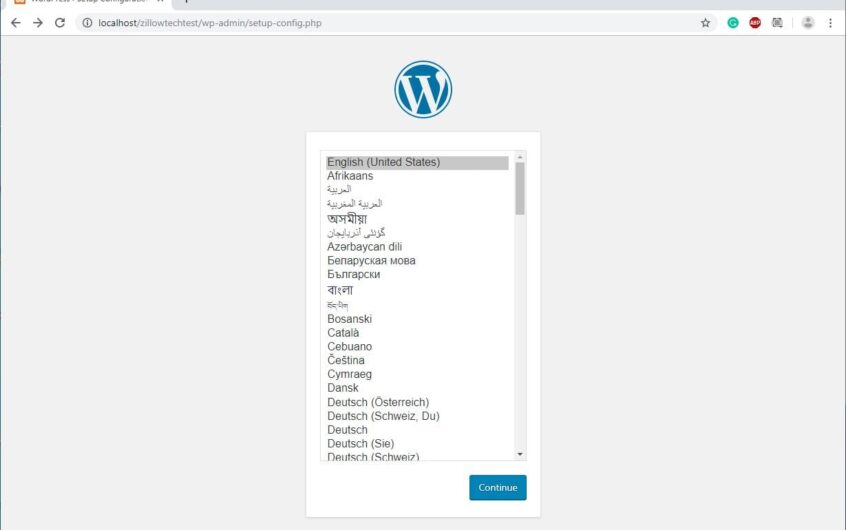

![WordPress500内部サーバーエラーを修正[5つの効果的な解決策]](https://oktechmasters.org/wp-content/uploads/2021/09/25171-WordPress-500-internal-server-error.jpg)
![データベース接続を確立するときのWordPressエラーを修正しました[2021]](https://oktechmasters.org/wp-content/uploads/2021/01/4092-Error-Establishing-A-Database-Connection-524x350.jpg)
